[LÖST] Så här komprimerar du AVCHD till en hanterbar storlek: Steg-för-steg-guide
Fråga: Sedan jag fick min AVCHD -kamera har jag i stort sett ätit upp allt utrymme på min hårddisk på grund av hur iMovie konverterar filerna till ett format som tar upp 15 gånger mer utrymme. Finns det något sätt att ändra storlek på ett AVCHD -klipp? Tack på förhand för dina förslag. - en användare av Apple Discussion Community
Svar: För att utveckla din poäng, letar du efter ett rimligt verktyg för att minska storleken på dina AVCHD-videor utan extra arbete med omkodning. Detta är perfekt eftersom AVCHD redan är högkomprimerad och därmed CPU-tung för alla videoredigerare att bearbeta. Men hur kan du pressa ännu mer juice från en citron? I den här artikeln kommer vi att visa dig exakt hur.
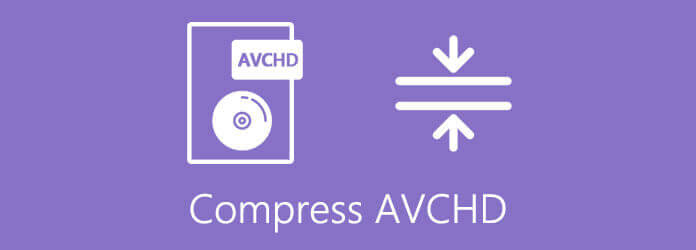
AVCHD används per definition av videoinspelare som standardformat för högupplöst video som är kodat på DVD-media, hårddiskar och minneskort. Beroende på märket på videobandspelaren du använder, kan AVCHD använda olika codecs. Vanligtvis är den mindre komprimerad än andra vanliga format som MP4.
På grund av arbetsbelastningen av AVCHD-filer rekommenderas det starkt att du bättre använder AVCHD-kompressorprogramvara för skrivbordet som skulle kunna hantera det tunga komprimeringsjobbet professionellt. Blu-ray Master Video Converter Ultimate bör listas högst upp på din checklista. Bevisat och pålitligt av många pro-nivå-användare, det är en av de bästa allt-i-ett-video- och ljudmedielösningsleverantörerna i spelet. Förutom att komprimera AVCHD -video med en kompetent och kvalificerad touch, implementerar den också andra funktioner som:
Öppna videokompressor
Starta programmet och hitta Verktygslåda alternativet till höger om det övre bandet. Klicka på den och välj Videokompressor alternativet på skärmen. Om du har svårt att hitta alternativen, kolla in skärmdumpen nedan för hjälp.

Importera AVCHD -filer
Importera dina AVCHD-videor till videokompressorn. Dra och släpp dina filer till rutan eller klicka på "+" plusknapp för att importera filerna till ditt projekt.

Inställningar och konfigurationer
Ändra storleken på videon till den exakta storleken du önskar. Dra skjutfältet bredvid Storlek alternativ för att ändra din utdatavideostorlek. Om du vill få en överblick över hur din slutliga videofilm kommer att se ut, klicka på Förhandsvisning knapp.

Spara dina videoklipp
Klicka på Komprimera knappen för att slutföra det sista steget. Din komprimerade AVCHD -video är snart klar.
Tips: Om du vill konvertera AVCHD -video till MP4 eller andra format kan du helt enkelt klicka på bildad alternativ för att välja behållarens codec som du vill.
Vissa användare föredrar att använda en onlinetjänst istället för stationära appar på grund av flexibilitet och anpassningsförmåga. Bland de alternativ som finns på Internet valde vi Gratis videokompressor online som standardval för en online AVCHD -kompressor. Här är stegen om hur du använder den gratis videokompressorn online för att ändra storlek på din AVCHD -video:
Besök webbplatsen i din föredragna webbläsare. Klicka på Lägg till filer för att komprimera knappen för att fortsätta. Du kan behöva installera en startprogram i förväg. Följ bara stegen som anges på webbplatsen.

Dra skjutreglaget på höger sida av Storlek alternativ för att ändra komprimeringshastigheten. Välj önskat exportformat i bildad inställningar. Klicka så småningom på Komprimera knappen för att slutföra detta steg.

Ett popup-fönster med "Komprimering framgångsrikt" kommer att visas för dig när processen är över. Klicka på OK knappen för att ladda ner din utgående video.

1. Varför är mina AVCHD -filer så stora? Vad kan jag göra?
Generellt sett är AVCHD ett förlustfritt kodningsformat. Den är utformad för att säkerställa att du får bästa möjliga kvalitet och prestanda i ditt redigeringsprogram. Det är därför som råmaterialet i AVCHD-format vanligtvis kommer i gigabyte.
2. Hur konverterar jag MP4 till AVCHD?
Nej, konvertera INTE MP4 till AVCHD. Eftersom MP4 är ett komprimerat (förlustfritt) format medan AVCHD är det ursprungliga förlustfria, är det meningslöst att konvertera MP4 till AVCHD. Å andra sidan är det vettigt om du vill konvertera AVCHD till MP4. Använd Video Converter vi föreslog att slutföra din uppgift.
3. Hur importerar jag AVCHD -videor till Mac?
AVCHD-filer stöds inte av Mac. Du kan få meddelandet "AVCHD-video känns inte igen eller kan inte överföras till en Macintosh-dator." fel om du försökte. Använd iMovie för att importera ditt AVCHD-material istället.
Denna artikel introducerade populära lösningar för att komprimera AVCHD -videofiler. Jämförelse av en gratis online videokompressor och en dedikerad professionell AVCHD -videokompressor, vi rekommenderar starkt den andra metoden som ditt första val. Vi lyssnar gärna på andra lösningar och alternativ eftersom läsaren uppmuntras att lämna feedback i kommentarsfältet.
Mer läsning
Hur man konverterar WVE till MP4 -video utan att förlora kvalitet
Du kommer att lära dig hur du konverterar WVE till MP4 för att få bättre kompatibilitet i följande handledning.
Hur man lägger till MP4-filmer till iTunes och fixar iTunes kommer inte att lägga till MP4-filmer
Om du drar en video till iTunes läggs den till i verktyget. Om denna metod inte är tillgänglig för dig, läs vår guide och lär dig 100% arbetsprocedur.
Hur man snabbt klipper eller trimmar AVI -videor utan att förlora kvalitet
Klippning av en video från punkt A till punkt B tar bort andra delar. Den här artikeln visar dig två metoder för att trimma eller klippa AVI -filer på Windows och Mac.
Bädda in en MP4 -videofil i HTML som Professionals
En videofil kan infogas på en HTML -sida för att spela online. I denna handledning lär du dig att bädda in en MP4 -video i ett HTML -dokument.